Deberías realizar la copia de seguridad de tu WhatsApp para almacenar esa información y poder recuperarla en un futuro si fuese necesario, es fácil configurar esta tarea en la versión de la app para el iPhone y nuestro consejo es que la tengas configurada correctamente.
Tener un backup de todos tus datos te permitirá más adelante recuperar tus conversaciones, chats, fotos, vídeos y otra información cuando, por ejemplo, cambias de teléfono a uno nuevo y no quieres empezar de nuevo, para eso existe esta posibilidad que los usuarios pueden habilitar.
Mientras que en WhatsApp Android puedes hacer la copia de seguridad de manera local (los datos se guardan en tu teléfono) y en la nube a través del servicio Google Drive, en WhatsApp para el iPhone, la información del backup solo queda almacenada en iCloud, la nube de Apple.
Así podrás configurar el backup de WhatsApp si tienes un iPhone:
- Abre WhatsApp y luego entra en configuración/chats/Copia de seguridad. Ahí pulsa sobre el botón “realizar copia ahora”, si te piden los datos de iCloud, pon el usuario y contraseña de tu Apple ID para que puedas iniciar sesión en el servicio y que se haga la copia ahí.
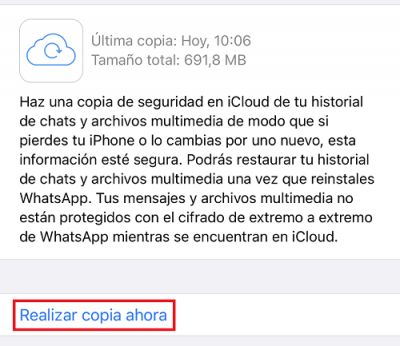
- Espera unos minutos a que se haga el backup y ahora pulsa sobre la opción “copia automática” para configurar una tarea programada para que la copia de seguridad se haga de manera automática, puedes configurar una frecuencia diaria, semanal o mensual.

- Por último, marca la casilla “incluir vídeos” si quieres que el backup también tenga todos los vídeos, aunque ten en cuenta que el tamaño final del archivo puede ser de gran tamaño y generarte un problema de espacio en iCloud, cuyo plan gratuito es de tan solo 5 GB.

Siempre puedes comprar más espacio en iCloud, pero ya tienes que pagar al menos 0,99 €/mes por el plan de 50 GB, que es el más básico disponible. La principal desventaja de esto es que, aunque sepas donde se guarda el backup de WhatsApp, no podrás acceder a su ruta.
Siempre que lo necesites podrás borrar toda la información de WhatsApp en iCloud, por ejemplo, cuando quieres liberar espacio o por el simple hecho de querer borrar las conversaciones de WhatsApp que no deseas que puedan ser recuperadas por nadie.
Como ya hemos visto y dadas las ventajas que supone tener una copia de tus datos de WhatsApp, es aconsejable configurar y crear un backup de WhatsApp para mantener tu información a buen recaudo, probablemente puedas necesitar restaurarla más adelante.
- Ver Comentarios


